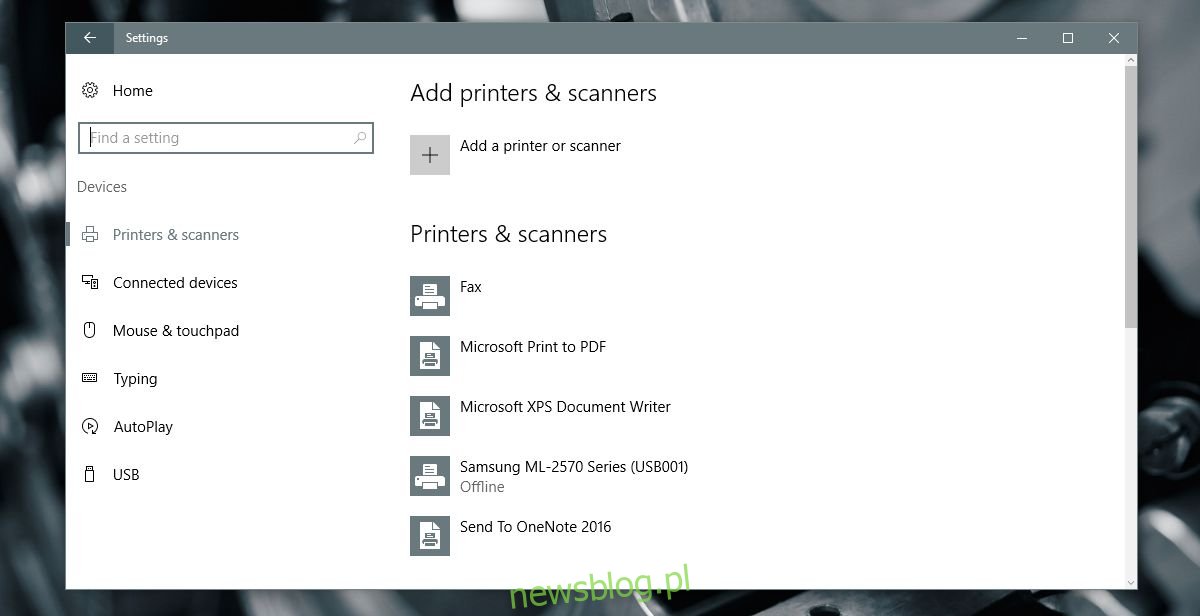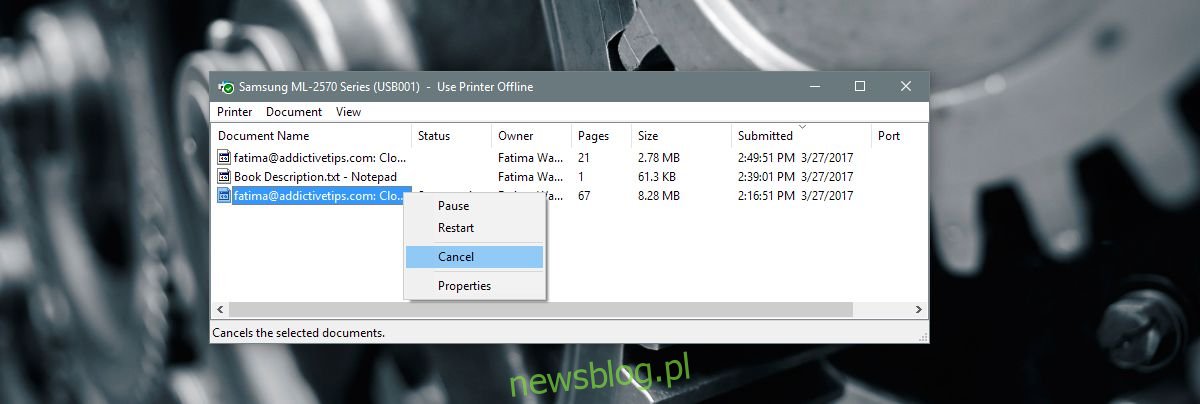W systemie Windows 7 podczas drukowania dokumentu w zasobniku systemowym pojawia się mała ikona drukarki. Ta ikona umożliwia dostęp do kolejki drukarki. Z kolejki drukarki można wstrzymać lub anulować zadanie drukowania. Zmieniło się to w systemie Windows 10. Po podłączeniu drukarki i wydrukowaniu dokumentu na pasku zadań nie pojawia się żadna ikona. W związku z tym wydaje się, że nie ma sposobu, aby wyświetlić lub wyczyścić kolejkę drukarki w systemie Windows 10. Jest to nadal możliwe, jeśli wiesz, gdzie szukać. Możesz przeglądać i czyścić kolejkę drukarek i nie musisz w tym celu podłączać drukarki do systemu. Oto jak.
To jest Windows 10, o którym mówimy. Możesz zarządzać typowymi ustawieniami z dwóch miejsc w systemie Windows 10; aplikację Ustawienia i Panel sterowania. Zamierzamy szczegółowo opisać, jak wyświetlić i wyczyścić kolejkę drukarki z obu.
Spis treści:
Printer Queue – Settings App
Otwórz aplikację Ustawienia. Przejdź do grupy ustawień Urządzenia i wybierz kartę Drukarki i skanery. Tutaj możesz dodać nową drukarkę i zobaczyć listę wszystkich drukarek aktualnie dodanych do twojego systemu.

Wybierz drukarkę z listy. Jeśli masz wiele drukarek dodanych do swojego systemu i próbujesz wyczyścić kolejkę drukarek dla określonej drukarki, musisz zapamiętać, która to jest. Kolejka drukowania dla każdej drukarki jest utrzymywana osobno i nie bez powodu.
Kliknij drukarkę, dla której chcesz wyświetlić lub wyczyścić kolejkę drukowania. Rozszerzy się, aby odsłonić trzy przyciski; Otwórz kolejkę, zarządzaj i usuwaj urządzenie. Kliknij przycisk „Otwórz kolejkę”.
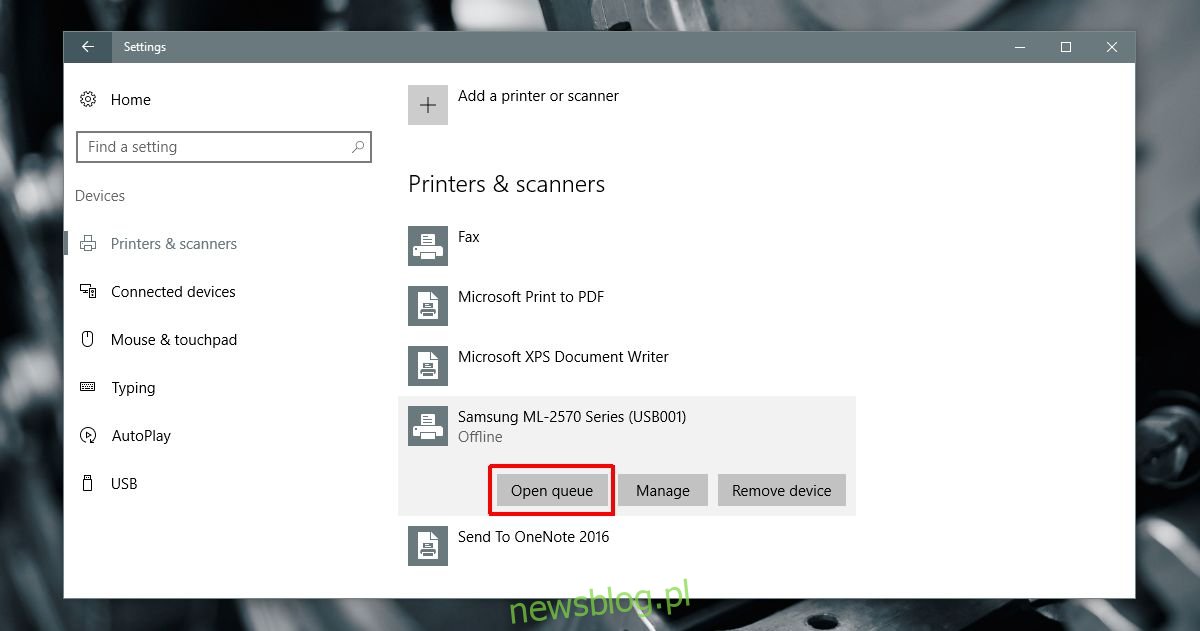
Otworzy się nowe okno z listą wszystkich dokumentów aktualnie oczekujących w kolejce do drukowania. Możesz zobaczyć, które dokumenty zostały wysłane do drukarki, a które czekają na wysłanie.
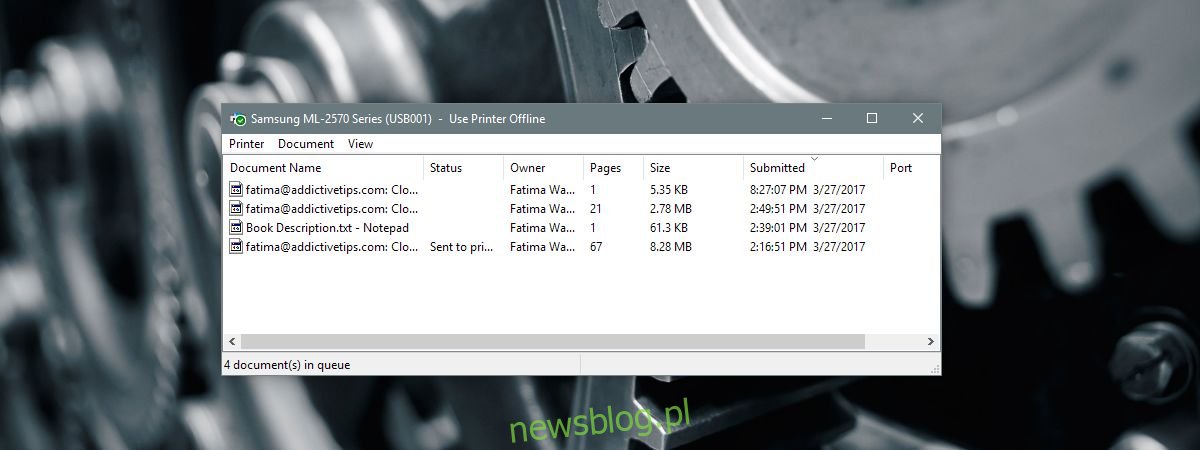
Kliknij prawym przyciskiem myszy dokument, dla którego chcesz anulować drukowanie, i wybierz opcję „Anuluj”, aby anulować drukowanie dokumentu.
Kolejka drukarki – Panel sterowania
Otwórz Panel sterowania. Idź do Sprzęt i dźwięk> Urządzenia i drukarki. W sekcji Drukarki kliknij prawym przyciskiem myszy drukarkę, dla której chcesz wyświetlić kolejkę. Wybierz „Zobacz, co jest drukowane” z menu kontekstowego.
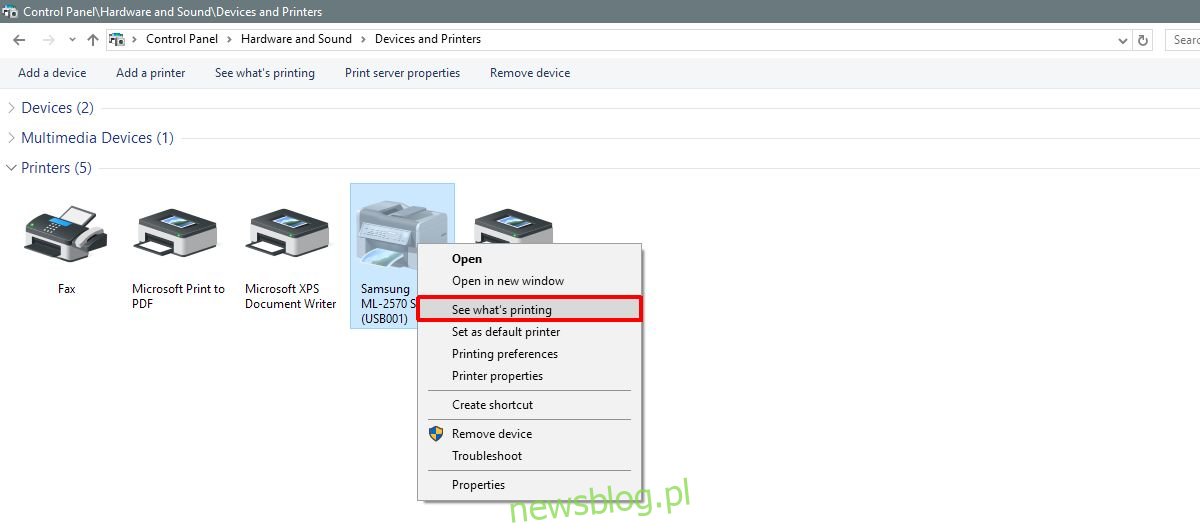
Zobaczysz to samo okno kolejki drukarek, które otwiera aplikacja Ustawienia. Kliknij dokument prawym przyciskiem myszy i wybierz „Anuluj” z menu kontekstowego, aby anulować drukowanie dokumentu.
Czyszczenie zadania drukowania z pamięci podręcznej drukarki
Często po anulowaniu zadania drukowania z pulpitu drukarka i tak je nadal drukuje. Dzieje się tak w przypadku zadań drukowania, które zostały wysłane do drukarki. W idealnym przypadku drukarka nie powinna drukować dokumentu, ale technologia drukowania jest nadal dość stara i niezgrabna.
Jeśli anulowałeś zadanie drukowania z pulpitu, ale drukarka nie przestanie go drukować, odłącz drukarkę od systemu. Wyłącz drukarkę i zaczekaj dziesięć minut. Włącz go ponownie, a zadanie drukowania powinno zostać wyczyszczone. Pozwól drukarce uruchomić się prawidłowo, zanim ponownie podłączysz ją do systemu.